SOPAS使用问题
在使用LMS41xxx在使用官方软件的过程中SOPAS有一些小问题。
输入错误
在测量物体距离时,可以选择使用终端返回数据而不是帧\Cola ASCII\Cola Binary\Cola 以及自定义模式,如图所示: 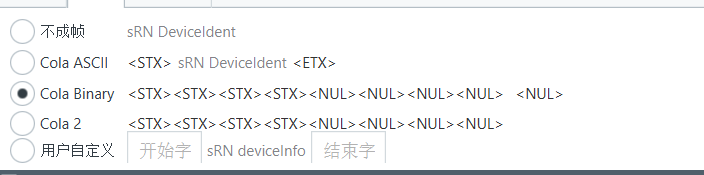 然而在输入命令,控制雷达传感器时,只有在使用Cola Binary该模式可以直接输入命令并获得正确的反馈 其他三种模式的输入指令无法得到正确的反馈。原因是格式错误。以下是我的一些错误: Cola ASCII输入获取数据命令 在帧模式下输入获取数据命令 在ASCII雷达传感器没有反馈,无论命令前后是否添加开始/结束监控命令。原因是监控命令的开始/结束,SOPAS该软件无法努力识别字符,并将其识别为相应的16进制。
然而在输入命令,控制雷达传感器时,只有在使用Cola Binary该模式可以直接输入命令并获得正确的反馈 其他三种模式的输入指令无法得到正确的反馈。原因是格式错误。以下是我的一些错误: Cola ASCII输入获取数据命令 在帧模式下输入获取数据命令 在ASCII雷达传感器没有反馈,无论命令前后是否添加开始/结束监控命令。原因是监控命令的开始/结束,SOPAS该软件无法努力识别字符,并将其识别为相应的16进制。
数据显示问题
在选择任何一组回传的测量数据时,SOPAS将其16进制和ASCII码显示出来,但是,其ASCII代码数据是乱码,如下图所示 一次测量1477个数据,16进制真的不方便阅读。我们需要将其转换为ASCII使用代码的形式。由于作者的能力仍然很浅,无法解决这种情况,他不得不尝试更改软件。 直接使用以太网调试助手LMS传感器发送和接收数据ASCII代码的形式易于使用和读取。 使用调试助手时,注意选择正确的端口。如果传感器设置没有改变,默认端口为2112。 以太网在互联网上的调试助手像星星一样多,调试助手的选择也非常重要。一个好的调试助手软件使新手能够在早期快速启动传感器,事半功倍。 输入登录命令时,按数据手册格式输入如下: 然而,没有得到应有的反馈,将其输入文本转换为HEX发送,发现调试助手将转换为相应的16进制错误。 因此直接在HEX修改模式下的输入命令,直接将相应的16进制(02,03)添加到数据命令中: 之后取消HEX模式,可直接在文本输入框下修改命令,操作雷达。注意不要删除相应的16进制(02,03)。
结论
选择合适的以太网调试助手时,可以直接选择一个ASCII代码转换为16进制调试助手非常重要。您可以根据数据手册查看输入命令的错误,以便新手使用ASCII码输入和纠错。以上就是作者的分享。若有不当之处,还望指出,新人新文,还望海涵。